라우터 설정을 변경하는 방법을 배워야 하는 이유는 무수히 많습니다. 예를 들어 Wi-Fi 암호 또는 네트워크 이름을 변경하거나 자녀 보호 기능을 설정할 수 있습니다. 이 과정이 처음에는 위협적으로 보일 수 있지만 매우 간단합니다. 안심하세요. 몇 분 안에 라우터 설정에 액세스하는 방법을 알게 될 것입니다.
라우터의 인터페이스와 액세스 포인트는 제조업체마다 다릅니다. 이 가이드는 라우터 설정을 변경하는 단계를 안내합니다.

관리자로 라우터에 액세스하는 방법
시작하기 전에 이더넷 케이블이나 무선 네트워크를 통해 라우터에 연결되어 있는지 확인하십시오. 라우터의 펌웨어에 액세스하려면 브라우저를 엽니다. URL 표시줄에 192.168.0.1 또는 192.168.1.1을 입력합니다. 대부분의 경우 작동합니다. 그렇지 않은 경우 먼저 라우터의 IP 주소 을 찾아야 합니다.

IP 주소가 작동하면 라우터 펌웨어에서 사용자 이름과 비밀번호. 다른 사용자 이름과 비밀번호를 직접 설정하지 않은 경우 라우터의 기본 자격 증명 을 입력해야 합니다. 기본값도 브랜드마다 다르지만 많은 브랜드에서 기본 사용자 이름으로 admin을 사용하고 기본 비밀번호로 비밀번호를 사용합니다.
여전히 사용할 수 없는 경우 라우터에 로그인하여 라우터에 비밀번호 찾기기능이 있는지 확인하십시오. 최후의 수단으로 라우터를 하드 리셋 할 수 있습니다. 라우터를 재설정하려면 처음부터 다시 구성해야 합니다. 따라서 이것이 유일한 옵션이라면 이 경로를 선택하십시오.
라우터가 재설정되면 라우터의 기본 사용자 이름-비밀번호 조합을 사용하면 라우터의 홈 페이지로 이동하게 됩니다.
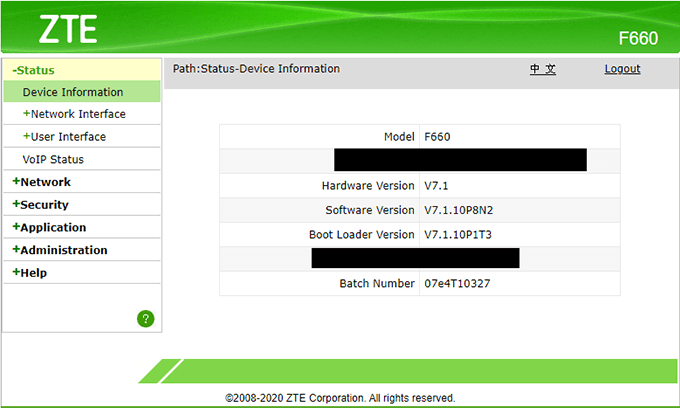
라우터 비밀번호 변경
이제 라우터의 펌웨어에 액세스할 수 있으므로 라우터의 비밀번호를 변경하는 방법을 살펴보십시오. 이것은 또한 하드 리셋 후 라우터 재구성을 시작한 후 첫 번째 단계 중 하나입니다. 다시 말하지만 이것은 라우터에서 약간 다르게 보일 수 있지만 프로세스는 라우터 모델에서 동일하게 유지되어야 합니다.
라우터에는 일반적으로 관리또는 이와 유사한 섹션이 있습니다. 라우터의 로그인 자격 증명을 변경하는 옵션은 이 섹션의 어딘가에 있어야 합니다. 예를 들어 ZTE F660에는 비밀번호 변경을 위한 사용자 관리라는 하위 섹션이 있습니다. 많은 라우터가 사용자 이름 변경을 허용하지 않지만 사용자 이름은 변경할 수 있습니다.
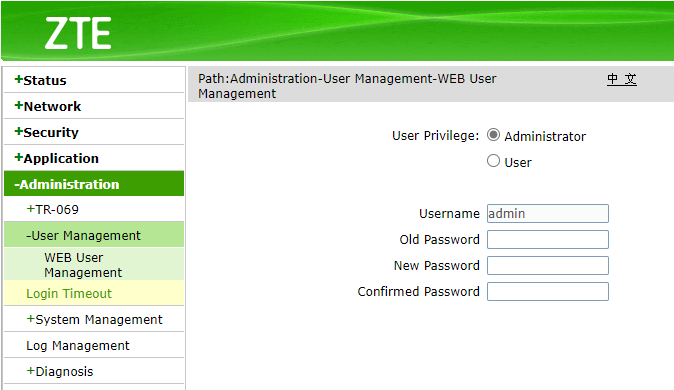
안전한 비밀번호 을 설정하는 것이 쉽지 않은지 확인하십시오. 추측하다. 그런 다음 새 설정을 적용하고 저장합니다. 라우터를 재부팅해야 하는 경우 새 비밀번호를 사용하여 다시 로그인해야 합니다.
Wi-Fi 비밀번호 및 SSID 변경
누군가의 손이 의심되는 경우 현재 Wi-Fi 비밀번호를 확인하고 즉시 변경하십시오. 무선 설정또는 WLAN 설정(또는 이와 유사한 항목)이라는 섹션을 찾습니다.
이 섹션에서 비밀번호 설정을 찾으십시오. 강력한 비밀번호를 선택하고 최상의 보안을 위해 인증 유형으로 WPA2-PSK(AES)를 선택하십시오.

공유기의 기본값을 사용하는 경우 SSID를 변경할 수도 있습니다. 예를 들어 SSID가 D-Link이고 해당 지역에 해당 이름을 가진 무선 네트워크가 여러 개 있는 경우 인식 가능한 것으로 변경할 수 있습니다.

비밀번호와 SSID를 변경했으면 설정을 적용하고 라우터를 재부팅하세요.
Wi-Fi 채널 변경
무선 라우터는 각각의 채널로 분할된 다양한 대역을 통해 통신합니다. 대역을 도로로, 채널을 데이터가 이동하는 차선으로 생각하십시오. 최신 라우터는 2.4GHz 및 5GHz 대역을 모두 지원합니다. 5GHz 대역은 혼잡할 가능성이 적으므로 해당 지역에 Wi-Fi 네트워크가 많은 경우 좋은 선택입니다.
2.4GHz 대역을 사용하는 경우 채널 1, 6, 11이 겹치지 않기 때문에 좋은 선택입니다. 5GHz 대역에 있다면 DFS(동적 주파수 선택)를 제외한 모든 채널이 잘 작동합니다.
적합한 Wi-Fi 채널을 찾기 위해 더 많은 정보를 원하시면 넷스팟 와 같은 네트워크 분석기를 사용할 수 있습니다. 이 모든 것이 복잡하게 들린다면 위에서 설명한 채널을 선택하기만 하면 모든 것이 제대로 작동합니다.
사용할 채널을 결정했으면 라우터의 무선 설정으로 다시 이동하세요. 무선 설정 섹션 어딘가에 채널 옵션이 있는 드롭다운 메뉴가 표시됩니다.
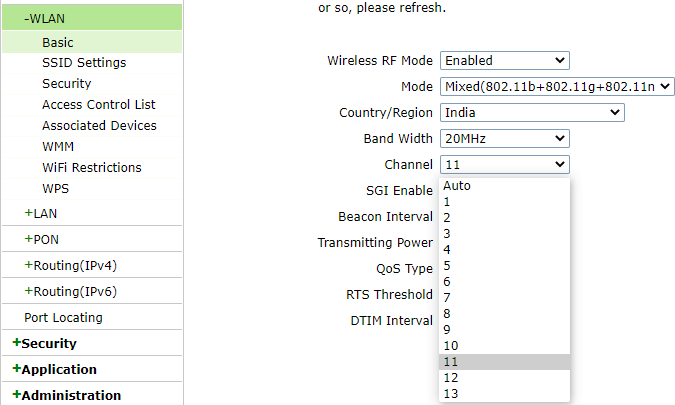
채널을 선택했으면 적용을 선택하고 라우터를 다시 시작하세요.
이제 제어할 수 있습니다.
이제 라우터 설정에 액세스하고 변경하는 방법을 알게 되었습니다. 라우터의 펌웨어에는 Wi-Fi 네트워크를 더 잘 제어할 수 있는 많은 설정 그룹이 있습니다. 예를 들어 SSID 브로드캐스트 비활성화, 당신의 Wi-Fi를 더 안전하게 만드십시오 또는 DNS를 사용하여 라우터에서 웹 사이트 차단 일 수 있습니다.